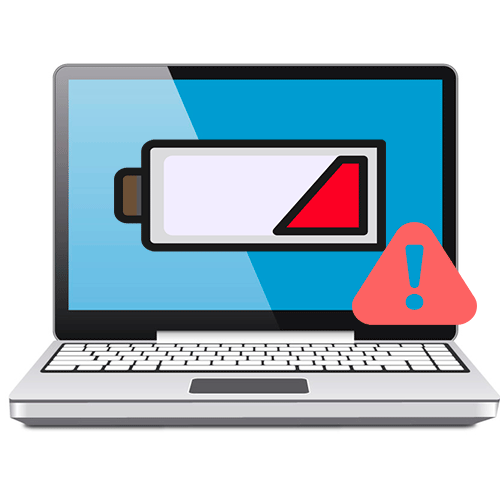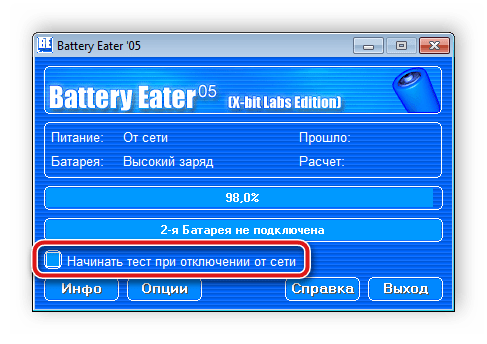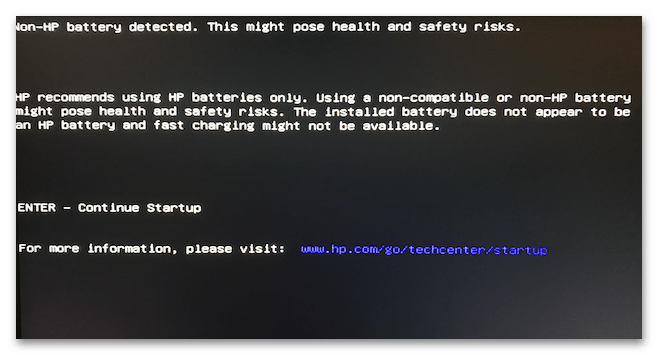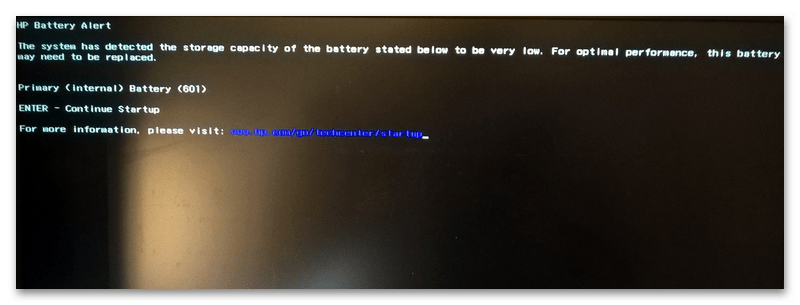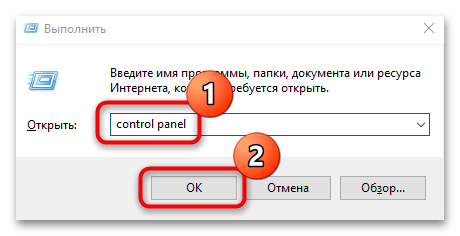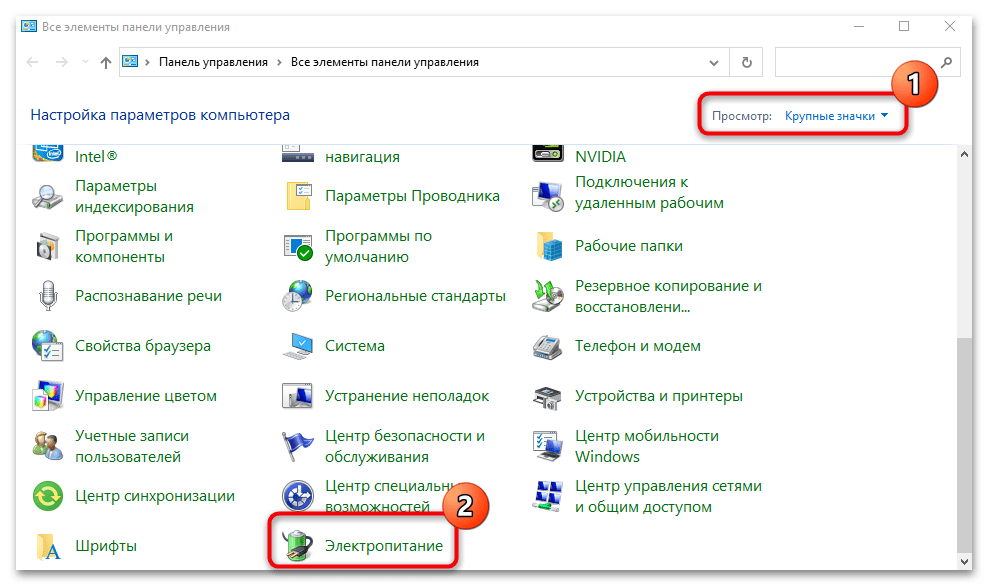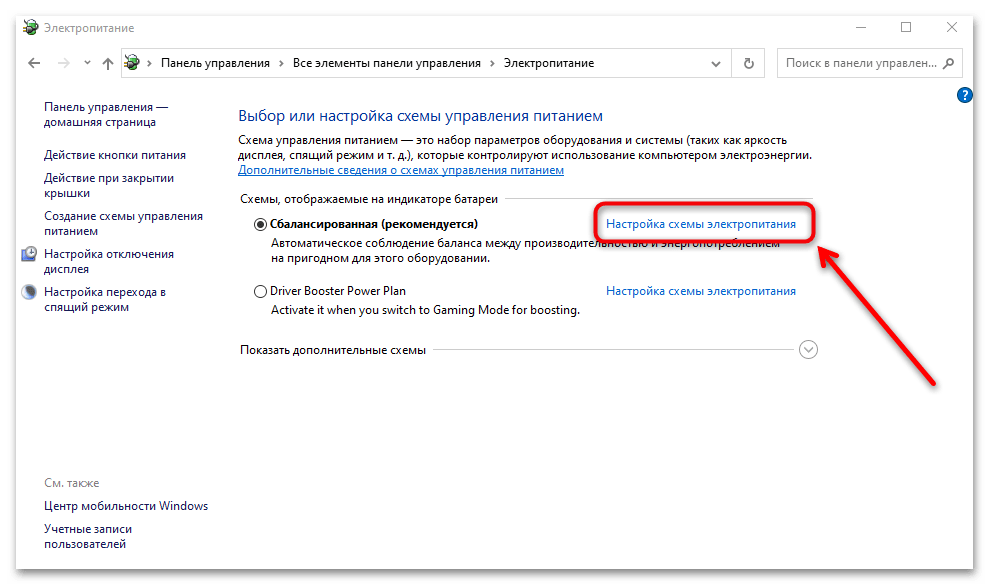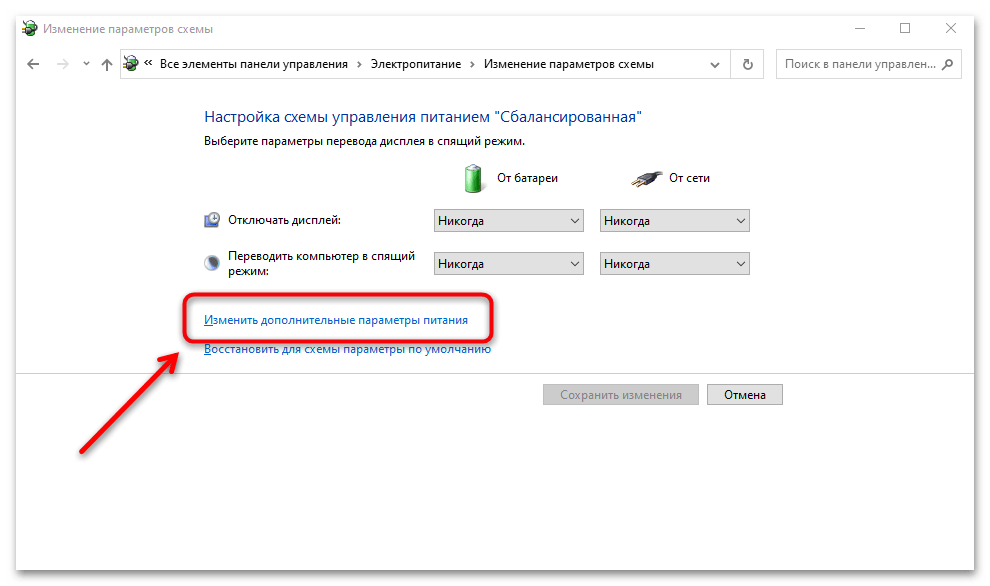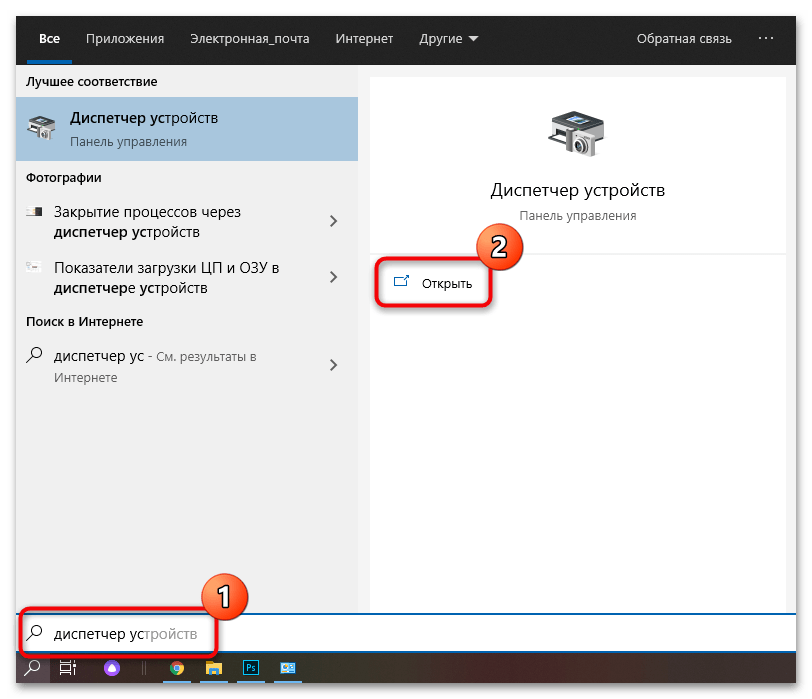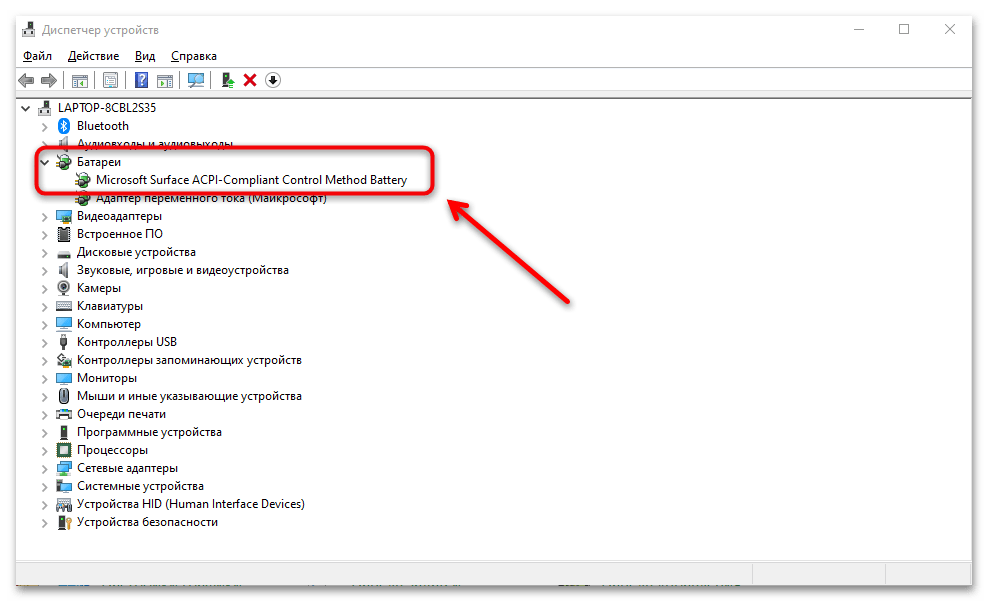Давайте рассмотрим причины почему ноутбук не хочет работать от батареи, а работает только от розетки. Это очень распространенная поломка и чаще всего причина в аккумуляторе или его контроллере питания. Но есть и другие ситуации, которые я рассмотрю в статье далее.
Данная статья подходит для всех брендов, выпускающих ноутбуки на Windows 11/10: ASUS, Acer, Lenovo, HP, Dell, MSI, Toshiba, Samsung и прочие. Мы не несем ответственности за ваши действия.
Внимание! Вы можете задать свой вопрос специалисту в конце статьи.
Батарея подключена, но не заряжается
У любой батареи свой срок службы – определенное количество зарядок. Одной из наиболее популярных причин поломки аккумулятора является его износ. В подобной ситуации необходимо просто батарею заменить на новую.
Если используется новый лэптоп, то на «старость» аккумулятора ссылаться нельзя. В подобном состоянии функционировать он должен нормально. Есть вероятность, что внутри АКБ соединение неплотное, из-за чего следует попробовать батарею вынуть и вставить назад.
Еще одной причиной может быть сбой в работе цепи зарядки батареи. Когда батарея подключена, но не заряжается, необходимо обратить внимание на системную плату. На ней имеется микросхема с распределением питания. При ее поломке ноутбук заряжаться не будет.
Сбой в энергетике может стать причиной неисправности. Важно убедиться в правильности подключения кабеля ноутбука и сетевого адаптера.

Не знаешь как решить проблему в работе своего гаджета и нужен совет специалиста? На вопросы отвечает Алексей, мастер по ремонту смартфонов и планшетов в сервисном центре.Напиши мне »
Когда аккумулятор подключен, но не заряжается, контакты АКБ могли быть окислены или загрязнены. Это приводит к нестабильному соединению с системной платой. Подобная неисправность приводит к сбою в работе системной платы, поэтому ее придется отремонтировать или заменить. Намного проще будет зачистить контакты, а аккумулятор подсоединить заново.
Также мог поломаться разъем питания. Для проверки исправности разъема, можно обратиться в сервисный центр. Любое неправильное действие может за собой повлечь более серьезные проблемы.
Безопасность работы без аккумулятора
Ноутбук может функционировать без батареи, но требуется соблюдение следующих условий:
- Должен быть стабильный источник энергии.
- Важно использовать качественный блок питания, желательно родной.
- Подключение в сеть осуществлять через источник бесперебойного питания.
Если ноутбук подключить к сети напрямую, под удар ставится вся система, в первую очередь системная плата и жесткий диск. Серьезные перепады напряжения способны спалить девайс или одно из комплектующих.
Подобный исход необязателен, лэптопом можно пользоваться без батареи без проблем длительное время. Во время сильных перепадов напряжения еще есть вероятность выхода из строя операционной системы. Поэтому следует поломку решить и восстановить работоспособность ноутбука от батареи.
Переустановка драйверов батареи
Данный способ безопасный и может помочь в случае, если ноутбук от сети не заряжается:
- Открываем в Виндовс «Диспетчер устройств» (кликаем правой кнопкой мыши на «Пуск», выбираем «Диспетчер устройств»).
- Разворачиваем раздел «Батареи», затем щелкаем правой кнопкой мыши и удаляем все устройства, которые связаны с батареей.
- После этого щелкаем на пункт «Батареи» правой кнопкой мыши и выбираем «Обновить конфигурацию оборудования».
Таким образом будет запущен процесс переустановки драйверов. Если лэптоп все равно не заряжается от сети, то переходим к следующему методу.
Манипуляции с зарядкой и батареей
- Проверяем, что подключен шнур питания, а батарея установлена в ноутбуке. Включаем устройство. Когда будет загружена ОС Виндовс, отключаем кабель питания.
- Снова выключаем ноутбук и извлекаем аккумулятор.
- Теперь подключаем кабель питания, включаем ноутбук.
- Переходим в «Диспетчер устройств» и удаляем «Батарея с ACPI-совместимым управлением» по инструкции из вышеописанного метода.
- Завершаем работу Виндовс и отключаем кабель питания.
- Вставляем аккумулятор, подключаем шнур питания и включаем лэптоп.
Ноутбук заново определит аккумулятор при загрузке Виндовс, после чего он должен заряжаться как положено.
Читайте Ноутбук выключается сам по себе без перегрева
Сбой в работе ноутбука
Может произойти сбой, после чего ноутбук перестает определять батарею или будет это делать неправильно. Такое происходит, когда пользователь ноутбук оставляет работать от батареи, а выключить его забывает. Еще такое наблюдается во время смены одного аккумулятора на другой, особенно, если новая батарея другого производителя.
В этой ситуации необходимо сбросить БИОС:
- Сбрасываем настройки БИОС в оптимальные.
- Сохраняем настройки БИОС и выключаем девайс.
- Отключаем ноутбук от зарядного устройства (от сети).
- Вставляем в ноутбук батарею, подключаем зарядное устройство и включаем ноутбук.
Довольно часто после данных действий Виндовс сообщит, что батарея подключена и заряжается. Если этого не произошло, то разбираемся дальше.
Софт от производителя ноутбука
Производители лэптопов выпускают специальные программы для контроля за состоянием батареи изделия. В некоторых случаях эти утилиты начинают выполнять оптимизацию работы с аккумулятором.
К примеру, в некоторых моделях лэптопов Lenovo имеется специальный менеджер для работы с батареей. В него добавлены разные режимы, среди которых выделяются такие:
- Лучшее время работы аккумулятора.
- Оптимальное время работы от батареи.
В некоторых ситуациях из-за первого режима работы батарея перестает заряжаться. В этом случае необходимо выполнить следующее:
- Переключаем режим работы менеджера и пробуем зарядить аккумулятор снова.
- Отключаем данную программу и проверяем. Иногда не обойтись без удаления этой утилиты.
Перед удалением подобного софта от производителя следует сделать бэкап системы. Возможно, что эта программа влияет на функционирование не только аккумулятора, но и иных компонентов.
Блок питания
Вход для питания в лэптопе со временем может уже быть не таким плотным. Когда он отходит, то от сети питание начнет пропадать, из-за чего батарея не будет заряжаться.
Проверяется это так:
- Обращаем внимание на светодиоды питания, расположенные на корпусе ноутбука.
- Посмотреть можно на значок питания в Виндовс. Он разный в зависимости от того, работает ноутбук от батареи или к устройству подключен блок питания.
- Наиболее эффективный метод: выключаем ноутбук, вынимаем батарею, подключаем лэптоп к блоку питания и включаем его. Если устройство будет работать, то с проводами, штекером, входом и блоком питания все нормально.
Старая батарея не заряжается или заряжается не полностью
Когда не заряжается батарея, которая уже давно используется, то возможно, что проблема в ней самой. Поломаться мог контроллер аккумулятора или емкость на исходе.
После большого количества циклов зарядки/перезарядки аккумулятор теряет емкость. Получается, что батарея быстро разряжается, а заряжается не полностью. Ее реальная емкость намного меньше, чем заявленное значение на момент изготовления. Узнать реальную емкость батареи и степень изношенности можно при помощи утилиты AIDA 64.
Внимание следует обратить на параметр «Текущая емкость». Идеально, если он соответствует заявленной емкости аккумулятора. По мере работы (приблизительно 5 – 10% в год) значение реальной емкости будет снижаться. Это напрямую зависит от качества батареи и эксплуатации ноутбука.
Когда показатель реальной емкости аккумулятора становится меньше заявленной на 30% и больше, рекомендуется батарею заменить на новую.
Читайте Ноутбук работает 5-10 минут и выключается
Влияние на батарею
Особо бережливые пользователи батарею намеренно отсоединяют, чтобы она не портилась. В этом определенный смысл есть, но существуют оговорки.
В зависимости от настроек специализированных утилит, следящих за состоянием батареи, режимом потребления и степенью ее зарядки, она разряжается до некоторого порога: 50%, 60% или 100%. Постоянное подключение к электросети подзаряжает аккумулятор, что на длительности его работы сказывается крайне негативно.
В итоге батарея из строя выйдет существенно быстрее, чем при правильном использовании. Это особенно касается зарядки до 100%. Отсоединение батареи скажется на ее состоянии положительно.
Литий-ионные батареи необходимо разряжать и заряжать, иначе они портятся. Идеальным вариантом будет отсоединение аккумулятора от лэптопа и его систематическая зарядка и разряда. Подобное использование гарантирует максимально длительное время работы.
АвторМастер Николай
Инженер по ремонту мобильной и компьютерной техники в специализированном сервисном центре, г. Москва. Непрерывный опыт работы с 2010 года.
Есть вопросы? Задавайте в комментариях к статье. Отвечать стараюсь максимально быстро вам на указанную почту. Каждый случай индивидуален и поэтому очень важно, чтобы вы максимально расписали свою проблему и какая у вас модель устройства.
Ситуации, когда ноутбук работает от сети, но не работает от батареи, встречаются довольно часто. Некоторые из таких поломок требуют участия мастера, но есть и такие, которые можно исправить самостоятельно.
Pedant.ru крупнейшая сервисная сеть по ремонту смартфонов, ноутбуков и ПК в России. Наши специалисты работают в 122 городах, в вашем, скорее всего, тоже. Адреса филиалов и цены на услуги смотрите здесь.
Причины, почему ноутбук не работает от батареи
Батарея является расходным материалом, который имеет ограниченное количество зарядов. Обычно средний срок ее службы составляет не более трех лет. Но причина поломки может быть не только в сроке годности. Есть еще и масса других причин:
- со временем окислились контакты;
- батарея была сломана из-за удара или падения;
- возникли проблемы с контроллером питания.
Наиболее заботливые производители предоставляют второй аккумулятор в комплекте, а значит, если одна батарея вышла из строя, ее сразу же можно будет заменить. В противном случае батарею придется купить.
Как устранить проблему самостоятельно
Прежде чем заменять старый аккумулятор на новый, убедитесь, что дело именно в батарее. Для этого вытащите ее из разъема и протрите контакты спиртом. Дайте время на то, чтобы разъём обсох, установите батарею обратно и включите ноутбук.
Если проблему решить не удалось, сбросьте настройки BIOS. Сделать это можно следующим образом:
- Отключите ноут от сети.
- Выньте аккумулятор.
- Нажмите на клавишу лэптопа и подержите полминуты — так сбросится остаточное напряжение.
- Не вставляя батарею в отсек, подключите штекер блока к ноуту.
- Включите лэптоп и войдите в настройке BIOS, нажав на F2 или Delete.
- Войдите во вкладку «Save&Exit» и нажмите на пункт «Load Setup Defaults».
- Подтвердите сброс настроек до заводских, нажав на клавишу «Ок».
- Выйдите из BIOS и сохраните все внесенные изменения, еще раз нажав на клавишу «Ок».
- Нажмите на клавишу выключения ноута.
- Установите батарею на прежнее место.
- Включите лэптоп обычным способом.
Если такие настройки помогут, на панели управления появится соответствующий значок, который покажет, что аккумулятор наполняется энергией. Также можно будет проверить работоспособность блока питания. Если без батареи ноут не включится — значит, причина в адаптере.
Если вы используете приложения, отвечающие за работу батареи, то их лучше всего удалить, так как именно они могут мешать полному заряду аккумулятора. Все нужные инструменты уже встроены в ОС, поэтому в дополнительном софте нет необходимости.
У каждого ноутбука есть специальные программы, которые служат для того, чтобы восстановить аккумулятор. Для этого зайдите на сайт производителя и поищите подобную программу. Подключите ноут, а затем включите утилиту. В течение некоторого времени она восстановит батарею, полностью зарядив и разрядив ее. Но желательно, чтобы в это время никто не пользовался ноутбуком.
✅ Вы владелец смартфона/айфона/ноутбука/планшета? Подписывайтесь, на этом канале много полезного для вас.
Если же все эти методы не помогают, тогда лучше обратиться к специалистам. В сервисном центре ваш ноутбук проверят с помощью специальных инструментов и смогут вам помочь.
Ноутбук работает исключительно от сети, батарея “отказывается” заряжаться, значок зарядки на панели уведомлений предупреждает “Питание только от сети”. Что делать в этой ситуации? И как предотвратить “капризы” аккумулятора в дальнейшем?
Причины, из-за которых ноутбук работает только от сети
Причиной странного поведения ноутбука может оказаться:
- окисление или загрязнение контактов аккумулятора;
- повреждение контроллера питания;
- износ аккумуляторной батареи;
- механическое повреждение вследствие падения или удара, которым подвергался ваш ноутбук.
Наиболее распространенная причина – выход из строя аккумуляторной батареи, связанный с тем, что средняя продолжительность работы самого надежного из литиевых аккумуляторов составляет 3-5 лет. Если батарея не подает признаков жизни, попробуйте вернуть настройки BIOS к заводским параметрам.
Если после совершения этих действий аккумулятор по-прежнему не работает, следует отнести его в сервисный центр, где ваш ноутбук продиагностируют и сообщат, в чем суть проблемы и сколько будет стоить замена вышедших из строя узлов.
Как предотвратить преждевременный износ батареи
Многие владельцы ноутбуков используют свой гаджет в качестве домашнего компьютера, постоянно включенного в сеть. Существует популярное заблуждение, что работающая в таком режиме аккумуляторная батарея будет сохранять работоспособность в течение срока, сопоставимого со временем службы самого ноутбука.
На самом деле это миф, потому что продолжительность работы аккумуляторной батареи зависит не только от количества циклов заряда и разряда, но и от других факторов, включая:
- естественную продолжительность работы литиевого аккумулятора. Вне зависимости от того, подключен ли ваш ноутбук к сети, работает в автономном режиме или выключен, с каждым годом аккумулятор теряет до 10% изначальной емкости;
- перегрев аккумулятора;
- резкие перепады температур.
Чтобы батарея служила как можно дольше, соблюдайте следующие правила обращения с ноутбуком.
Постарайтесь ограничить время работы на ноутбуке, если вам приходится работать при высокой температуре или в душном помещении. Не стоит класть ноутбук на колени, тем более что при неосторожном движении вы можете уронить его. Не ставьте работающий ноутбук на плед, одеяло или другую мягкую поверхность, чтобы не перекрыть доступ воздуха к отверстиям системы воздушного охлаждения.
Не забывайте хотя бы раз в две недели временно отключать ноутбук от сети. Подождите, пока батарея разрядится примерно до 50%, и снова подключайте ноутбук к сети. При этом желательно, чтобы уровень заряда не опускался ниже 20%.
Не забывайте и о том, чтобы периодически чистить ноутбук, предотвращая засорение охлаждающей системы. Можно доверить эту задачу мастерам сервисного центра или выполнять ее самостоятельно, следуя пошаговому руководству, прилагаемому к каждой модели. Главное – не забывать предварительно отсоединить от ноутбука все кабели и не допускать внутрь попадания влаги, чтобы предотвратить короткое замыкание или окисление контактов.
При соблюдении перечисленных выше правил предосторожности ваш аккумулятор будет служить вам долго и надежно.
Android телефон быстро разряжается
Содержание
- Почему ноутбук не работает без зарядки
- Проблема 1: Гнездо силового кабеля
- Проблема 2: Износ аккумулятора
- Проблема 3: Неправильные настройки управления питания
- Проблема 4: Проблема с драйвером батареи
- Можно ли работать на ноутбуке только от сети и как это будет влиять на его аккумуляторную батарею
- Ноутбук работает только от сети и батарея не заряжается
- Батарея подключена, но не заряжается
- Безопасность работы без аккумулятора
- Переустановка драйверов батареи
- Манипуляции с зарядкой и батареей
- Сбой в работе ноутбука
- Софт от производителя ноутбука
- Блок питания
- Старая батарея не заряжается или заряжается не полностью
- Влияние на батарею
Почему ноутбук не работает без зарядки
Проблема 1: Гнездо силового кабеля
Самая распространенная проблема, почему ноутбук не работает без зарядного устройства, заключается в поломке разъема для подключения силового кабеля. Гнездо ломается из-за неправильной эксплуатации, частых перевозках с подключенным шнуром. Происходит обломка контактов или повреждение самой микросхемы на материнской плате. В итоге аккумуляторная батарея перестает заряжаться от сети и не включится после того, как разрядится.
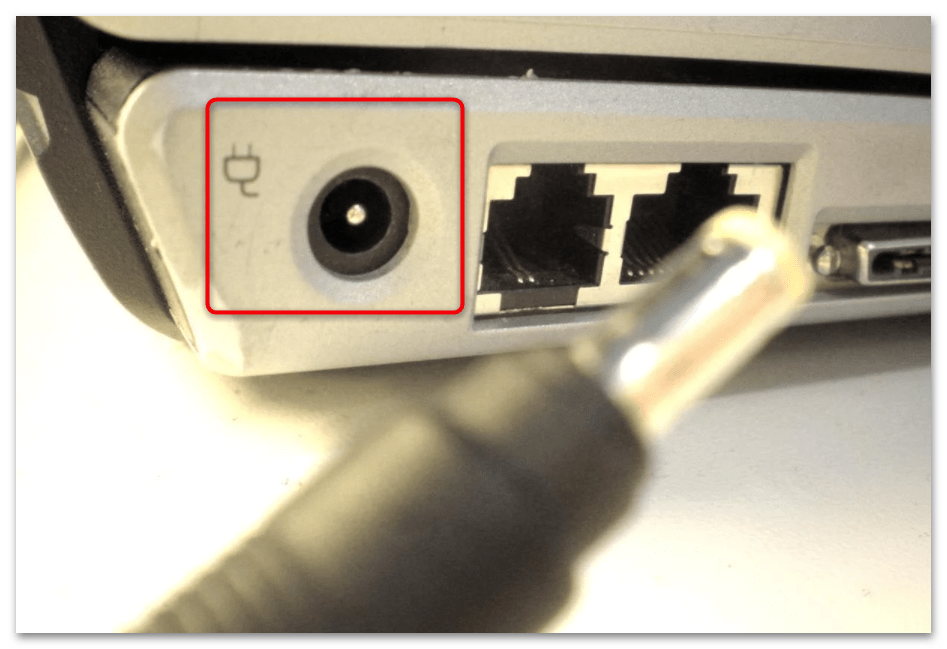
Решается проблема лишь только заменой гнезда для подключения шнура. Сделать это можно самостоятельно при наличии определенных знаний: понадобится разобрать корпус лэптопа, выпаять сломанный разъем и поставить новый. Если такого опыта нет, то лучше обратиться в сервисный центр.
Проблема 2: Износ аккумулятора
Если аккумулятор ноутбука износился, то устройство не сможет работать автономно, а только при подключении к сети. Со временем емкость батареи снижается, и она перестает держать заряд. Существует несколько способов проверить износ АКБ, которые более подробно описаны в другой нашей статье.
Подробнее: Тест батареи ноутбука
Некоторые производители дополнительно сообщают о износе или поломке АКБ через специальный экран, отображающийся при включении ноутбука.
Если вы видите примерно то же, что продемонстрировано на скриншотах выше и ниже, это свидетельствует о необходимости замены батареи.
Проблема 3: Неправильные настройки управления питания
Если выставлены некорректные настройки управления питанием в системных параметрах, некоторые компоненты не будут запускаться, когда ноутбук не подключен к сети. Особенно это касается центрального процессора. Изменить параметры можно в классической «Панели управления»:
- Вызовите диалоговое окно «Выполнить» с помощью сочетания клавиш «Win + R». Пропишите команду control panel и кликните по кнопке «OK».
Выберите действующую схему электропитания и перейдите в ее настройки.
Кликните по ссылке «Изменить дополнительные параметры питания».
В открывшемся окне раскройте меню «Управление питанием процессора», затем опцию «Максимальное состояние процессора». Уменьшите значение батареи до 20%.
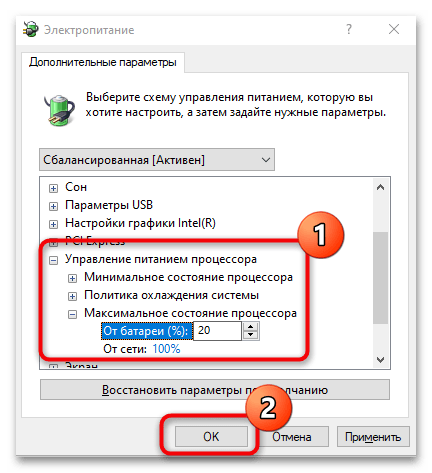
Задать параметры электропитания возможно для различных программных и аппаратных компонентов.
Проблема 4: Проблема с драйвером батареи
Лэптоп не работает без зарядки, если возникли неполадки с программным обеспечением для батареи. Обновить программное обеспечение можно с помощью встроенных средств Windows:
- Запустите приложение «Диспетчер устройств». Найти его можно через системный поиск или нажав правой кнопкой мыши по «Пуску».
Разверните меню «Батареи» и щелкните правой кнопкой мыши по устройству, где в названии есть аббревиатура «ACPI». Из контекстного меню выберите пункт «Обновить драйвер».
В следующем окне нажмите на кнопку «Автоматический поиск драйверов» и дождитесь, пока актуальное ПО загрузится и установится.
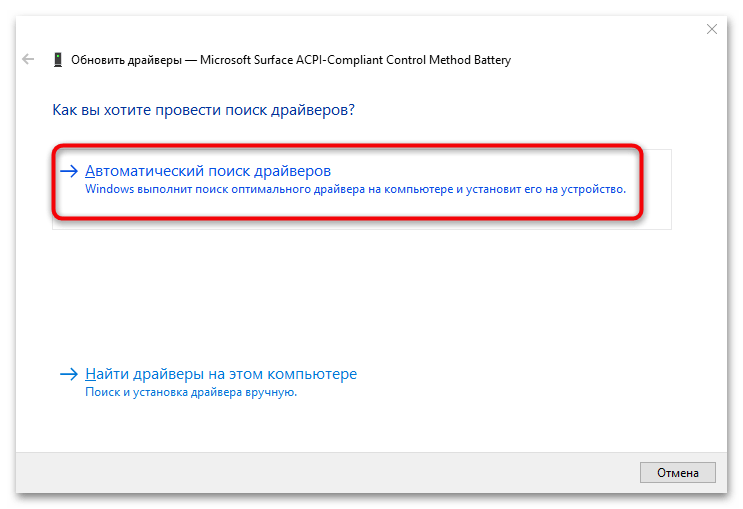
Может также помочь и полное удаление с последующей чистой установкой драйвера для АКБ ноутбука. Для этого из контекстного меню выберите пункт «Удалить», после чего перезагрузите устройство. При включении Windows сама выявит, что не установлен один из важных драйверов и инсталлирует его.
Помимо этой статьи, на сайте еще 12683 инструкций.
Добавьте сайт Lumpics.ru в закладки (CTRL+D) и мы точно еще пригодимся вам.
Отблагодарите автора, поделитесь статьей в социальных сетях.
Источник
Можно ли работать на ноутбуке только от сети и как это будет влиять на его аккумуляторную батарею
Ноутбук — мобильное устройство, которое может работать определенное время от встроенной аккумуляторной батареи без подключения к бытовой электрической сети. В то же время многие используют ноутбук вместо домашнего ПК для экономии места на рабочем столе и очень редко используют его в «мобильном режиме». В этом случае ноутбук постоянно во время работы подключен к электрической сети, стоит на зарядке, и аккумуляторная батарея ноутбука не используется в виде источника питания, то есть не заряжается и не разряжается.

Казалось бы данная ситуация идеальна для аккумуляторной батареи ноутбука и она (батарея) будет «жить вечно». Ведь срок жизни литиевых аккумуляторов (а именно такие используются в современных ноутбуках) ограничен количеством циклов заряда/разряда (в среднем это 300-500 циклов). А так как при работе «от розетки» циклов заряда/разряда нет, то ни износа аккумулятора, ни потери им ёмкости нет. Это не совсем так. Есть и другие факторы, влияющие на «продолжительность жизни» аккумуляторной батареи. Они может быть не так фатальны для аккумулятора как циклы заряда/разряда, но тоже вносят свою ощутимую лепту. И эти факторы:
- ВРЕМЯ. Даже если аккумулятор не «используется» по своему прямому назначению, то он все равно стареет и за год обычного хранения или нахождения в ноутбуке, когда ноутбук постоянно работает от сети. Он теряет до 10% от своей первоначальной ёмкости.
- ТЕМПЕРАТУРА. Температура «окружающей среды» аккумулятора выше 30 градусов негативно влияет на его ёмкость и срок службы, как при хранении, так и во время работы аккумулятора. Еще несколько лет назад производители ноутбуков советовали в случае постоянной работы ноутбука от сети, зарядить аккумуляторную батарею на 40%-60% и отправить её храниться в прохладное место. Сейчас практически все ноутбуки выпускаются с встроенной несъемной батареей и данный совет актуален только для обладателей моделей ноутбуков, выпущенных несколько лет назад.
Ну а теперь перейдем непосредственно к ответу на вопросы — можно ли работать на ноутбуке с постоянно подключенной зарядкой? Не вредит ли такой режим эксплуатации ноутбуку или его аккумуляторной батарее?

На ноутбуке с постоянно подключенной к сети зарядкой работать можно. Данный режим никак не влияет на работоспособность самого ноутбука. Циклов заряда/разряда, постепенно выводящих АКБ из строя при постоянной работе от сети тоже вроде нет (практически на всех современных ноутбуках зарядка аккумулятора от сети начинается только при падении уровня заряда АКБ до 90%-95%. Т.е. аккумулятор очень-очень редко будет автоматически подзаряжаться с 90-95% до 100%, что не является циклом заряда/разряда). А вот чтобы при таком режиме эксплуатации ноутбука сохранить как можно дольше параметры аккумуляторной батареи, необходимо будет прислушаться к советам производителей:
- не устанавливайте ноутбук во время работы на мягкую поверхность, чтобы «отверстия» системы воздушного охлаждения, находящиеся на нижней крышке корпуса ноутбука не были перекрыты (Dell);
- желательно не реже, чем один раз в две недели, во время работы, отключить ноутбук от сети, дать батарее разрядиться приблизительно до 50% и после этого вновь подключить зарядное устройство ноутбука к сети (Asus).
Источник
Ноутбук работает только от сети и батарея не заряжается
Давайте рассмотрим причины почему ноутбук не хочет работать от батареи, а работает только от розетки. Это очень распространенная поломка и чаще всего причина в аккумуляторе или его контроллере питания. Но есть и другие ситуации, которые я рассмотрю в статье далее.
Данная статья подходит для всех брендов, выпускающих ноутбуки на Windows 11/10: ASUS, Acer, Lenovo, HP, Dell, MSI, Toshiba, Samsung и прочие. Мы не несем ответственности за ваши действия.
Внимание! Вы можете задать свой вопрос специалисту в конце статьи.
Батарея подключена, но не заряжается
У любой батареи свой срок службы – определенное количество зарядок. Одной из наиболее популярных причин поломки аккумулятора является его износ. В подобной ситуации необходимо просто батарею заменить на новую.
Если используется новый лэптоп, то на «старость» аккумулятора ссылаться нельзя. В подобном состоянии функционировать он должен нормально. Есть вероятность, что внутри АКБ соединение неплотное, из-за чего следует попробовать батарею вынуть и вставить назад.
Еще одной причиной может быть сбой в работе цепи зарядки батареи. Когда батарея подключена, но не заряжается, необходимо обратить внимание на системную плату. На ней имеется микросхема с распределением питания. При ее поломке ноутбук заряжаться не будет.
Сбой в энергетике может стать причиной неисправности. Важно убедиться в правильности подключения кабеля ноутбука и сетевого адаптера.
Не знаешь как решить проблему в работе своего гаджета и нужен совет специалиста? На вопросы отвечает Алексей, мастер по ремонту смартфонов и планшетов в сервисном центре.Напиши мне »
Когда аккумулятор подключен, но не заряжается, контакты АКБ могли быть окислены или загрязнены. Это приводит к нестабильному соединению с системной платой. Подобная неисправность приводит к сбою в работе системной платы, поэтому ее придется отремонтировать или заменить. Намного проще будет зачистить контакты, а аккумулятор подсоединить заново.
Также мог поломаться разъем питания. Для проверки исправности разъема, можно обратиться в сервисный центр. Любое неправильное действие может за собой повлечь более серьезные проблемы.
Безопасность работы без аккумулятора
Ноутбук может функционировать без батареи, но требуется соблюдение следующих условий:
- Должен быть стабильный источник энергии.
- Важно использовать качественный блок питания, желательно родной.
- Подключение в сеть осуществлять через источник бесперебойного питания.
Если ноутбук подключить к сети напрямую, под удар ставится вся система, в первую очередь системная плата и жесткий диск. Серьезные перепады напряжения способны спалить девайс или одно из комплектующих.
Подобный исход необязателен, лэптопом можно пользоваться без батареи без проблем длительное время. Во время сильных перепадов напряжения еще есть вероятность выхода из строя операционной системы. Поэтому следует поломку решить и восстановить работоспособность ноутбука от батареи.
Переустановка драйверов батареи
Данный способ безопасный и может помочь в случае, если ноутбук от сети не заряжается:
- Открываем в Виндовс «Диспетчер устройств» (кликаем правой кнопкой мыши на «Пуск», выбираем «Диспетчер устройств»).
- Разворачиваем раздел «Батареи», затем щелкаем правой кнопкой мыши и удаляем все устройства, которые связаны с батареей.
- После этого щелкаем на пункт «Батареи» правой кнопкой мыши и выбираем «Обновить конфигурацию оборудования».

Таким образом будет запущен процесс переустановки драйверов. Если лэптоп все равно не заряжается от сети, то переходим к следующему методу.
Манипуляции с зарядкой и батареей
- Проверяем, что подключен шнур питания, а батарея установлена в ноутбуке. Включаем устройство. Когда будет загружена ОС Виндовс, отключаем кабель питания.
- Снова выключаем ноутбук и извлекаем аккумулятор.
- Теперь подключаем кабель питания, включаем ноутбук.
- Переходим в «Диспетчер устройств» и удаляем «Батарея с ACPI-совместимым управлением» по инструкции из вышеописанного метода.
- Завершаем работу Виндовс и отключаем кабель питания.
- Вставляем аккумулятор, подключаем шнур питания и включаем лэптоп.
Ноутбук заново определит аккумулятор при загрузке Виндовс, после чего он должен заряжаться как положено.
Сбой в работе ноутбука
Может произойти сбой, после чего ноутбук перестает определять батарею или будет это делать неправильно. Такое происходит, когда пользователь ноутбук оставляет работать от батареи, а выключить его забывает. Еще такое наблюдается во время смены одного аккумулятора на другой, особенно, если новая батарея другого производителя.
В этой ситуации необходимо сбросить БИОС:
- Сбрасываем настройки БИОС в оптимальные.
- Сохраняем настройки БИОС и выключаем девайс.
- Отключаем ноутбук от зарядного устройства (от сети).
- Вставляем в ноутбук батарею, подключаем зарядное устройство и включаем ноутбук.
Довольно часто после данных действий Виндовс сообщит, что батарея подключена и заряжается. Если этого не произошло, то разбираемся дальше.
Софт от производителя ноутбука
Производители лэптопов выпускают специальные программы для контроля за состоянием батареи изделия. В некоторых случаях эти утилиты начинают выполнять оптимизацию работы с аккумулятором.
К примеру, в некоторых моделях лэптопов Lenovo имеется специальный менеджер для работы с батареей. В него добавлены разные режимы, среди которых выделяются такие:
- Лучшее время работы аккумулятора.
- Оптимальное время работы от батареи.
В некоторых ситуациях из-за первого режима работы батарея перестает заряжаться. В этом случае необходимо выполнить следующее:
- Переключаем режим работы менеджера и пробуем зарядить аккумулятор снова.
- Отключаем данную программу и проверяем. Иногда не обойтись без удаления этой утилиты.
Перед удалением подобного софта от производителя следует сделать бэкап системы. Возможно, что эта программа влияет на функционирование не только аккумулятора, но и иных компонентов.
Блок питания
Вход для питания в лэптопе со временем может уже быть не таким плотным. Когда он отходит, то от сети питание начнет пропадать, из-за чего батарея не будет заряжаться.
Проверяется это так:
- Обращаем внимание на светодиоды питания, расположенные на корпусе ноутбука.
- Посмотреть можно на значок питания в Виндовс. Он разный в зависимости от того, работает ноутбук от батареи или к устройству подключен блок питания.
- Наиболее эффективный метод: выключаем ноутбук, вынимаем батарею, подключаем лэптоп к блоку питания и включаем его. Если устройство будет работать, то с проводами, штекером, входом и блоком питания все нормально.
Старая батарея не заряжается или заряжается не полностью
Когда не заряжается батарея, которая уже давно используется, то возможно, что проблема в ней самой. Поломаться мог контроллер аккумулятора или емкость на исходе.
После большого количества циклов зарядки/перезарядки аккумулятор теряет емкость. Получается, что батарея быстро разряжается, а заряжается не полностью. Ее реальная емкость намного меньше, чем заявленное значение на момент изготовления. Узнать реальную емкость батареи и степень изношенности можно при помощи утилиты AIDA 64.

Внимание следует обратить на параметр «Текущая емкость». Идеально, если он соответствует заявленной емкости аккумулятора. По мере работы (приблизительно 5 – 10% в год) значение реальной емкости будет снижаться. Это напрямую зависит от качества батареи и эксплуатации ноутбука.
Когда показатель реальной емкости аккумулятора становится меньше заявленной на 30% и больше, рекомендуется батарею заменить на новую.
Влияние на батарею
Особо бережливые пользователи батарею намеренно отсоединяют, чтобы она не портилась. В этом определенный смысл есть, но существуют оговорки.
В зависимости от настроек специализированных утилит, следящих за состоянием батареи, режимом потребления и степенью ее зарядки, она разряжается до некоторого порога: 50%, 60% или 100%. Постоянное подключение к электросети подзаряжает аккумулятор, что на длительности его работы сказывается крайне негативно.
В итоге батарея из строя выйдет существенно быстрее, чем при правильном использовании. Это особенно касается зарядки до 100%. Отсоединение батареи скажется на ее состоянии положительно.
Литий-ионные батареи необходимо разряжать и заряжать, иначе они портятся. Идеальным вариантом будет отсоединение аккумулятора от лэптопа и его систематическая зарядка и разряда. Подобное использование гарантирует максимально длительное время работы.
Источник
|
Ноутбук работает только от сети, а от аккумулятора не включается. В чем причина? Как мне кажется проблема в аккумуляторе, у меня было на прошлом ноутбуке (Сейчас компьютер). Как только я выключал из сети, тоесть выдергивал шнур зарядки для ноутбука, он моментально выключался. Когда понёс его в ремонт, выяснилось, что выгодней будет купить новый. Поэтому сейчас работаю за компьютером, мощнее, удобнее и выгоднее как по мне. Поэтому если не сможешь справиться самостоятельно, отнеси ноутбук мастеру, возможно будет выгодней починить. Надеюсь справишься со своей проблемой. Удачи! модератор выбрал этот ответ лучшим mastermiha 3 года назад Чаще всего подобное возникает в случае выхода из строя контроллера аккумулятора, это могло произойти в случае полной потери емкости или замыкания в одном из элементов 18650, из которых аккумулятор и состоит, проверить состояние контроллера довольно просто, достаточно зайти в программу типа AIDA64 и посмотреть состояние батареи и напряжение на ней, если оно ниже 9В или же написано, что батарея не заряжается или “Неперезаряжаемая Li-Ion” например, как у меня на одном из ноутбуков было, то это и говорит о выходе из строя контроллера, в большинстве случаев даже после замены вышедших из строя элементов 18650 в этой батарее, работать контроллер больше не будет и следует купить новый аккумулятор Alex2837 3 года назад Лично я в такой ситуации могу предположить две наиболее вероятные причины неисправности:
При этом первый вариант, на мой взгляд, может быть более вероятным, чем второй. Поскольку если аккумулятор пришел в негодность, то, как правило, он удерживает напряжение на довольно короткое время. Очень редко бывает такое, что он вообще не работает и нисколько не держит напряжение. Gelneren 6 лет назад Аккумулятор пришёл в негодность. Возможно, удастся в сервисе “раскачать” аккумулятор до рабочего состояния, но не факт. Если ноут долго стоял без дела, то может сработать. Если ноут работал и ресурс аккумулятора использовался, то лучше не морочить голову и сразу купить новый аккум. Знаете ответ? |